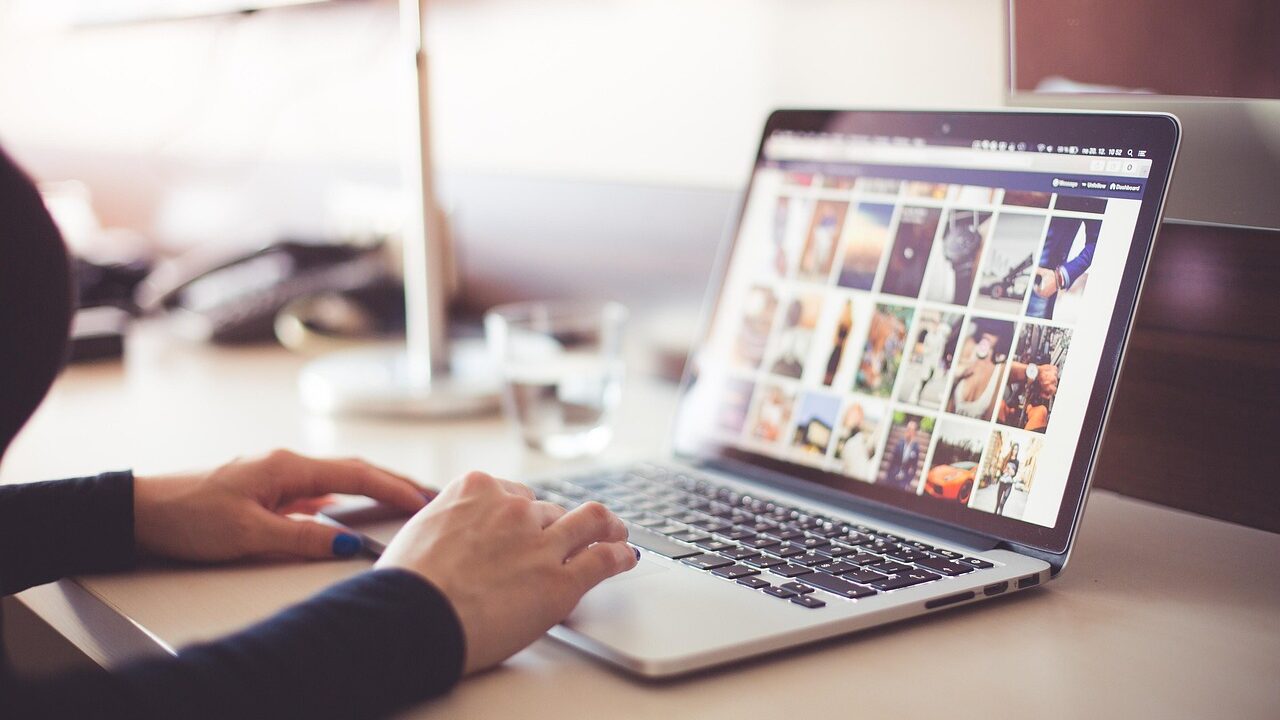Lenovoパソコンが電源投入のたびに再起動を繰り返し、作業ができず困っていませんか?突然ループ状態に陥り、どう対処して良いのか迷ってしまう方も多いのではないでしょうか。
- 起動直後に自動再起動を繰り返す
- ロゴ後にブラックアウトされる
- 自動修復を繰り返す
こうした症状は、Windows更新やドライバー不具合、周辺機器の干渉から、SSD/HDDやメモリの障害、BIOS設定の不整合まで幅広く関係します。原因の切り分けと安全な手順が重要です。通電や誤操作の繰り返しは保存データ破損の危険があるため、慎重な対応が欠かせません。
本記事では、原因の見極め方と安全に試せる対処手順をステップで解説。大切なデータを守りながら再起動ループの解消を目指します。
もし自力での対応に不安がある場合は、失いたくないデータを守るため、私たちデジタルデータリカバリーへ。相談から初期診断まで24時間365日無料でご案内します。
目次
Lenovoが再起動を繰り返す原因
再起動ループの原因は一見似通って見えますが、根本は「ソフト起因」と「ハード起因」に大別されます。まずは安全性を確保しつつ、外付け機器や設定から順に切り分け、最後にストレージやメモリなど内部部品の健全性を確認していきましょう。
外付けデバイスや周辺機器の干渉
USBメモリ、プリンタ、外付けHDD、拡張ドックなどが起動時の初期化を妨げ、再起動を誘発することがあります。周辺機器のファームウェア不具合や相性問題、通電不足による電力不安定も要因です。まずは最小構成(本体のみ)にして確認しましょう。
Windowsアップデート/ドライバー不具合
更新直後に新しいドライバーやパッチが既存環境と競合し、カーネルレベルでエラー→自動再起動になるケース。特にグラフィック・ストレージ・チップセットドライバーの不整合が影響しやすく、復元ポイントの活用やロールバックが有効です。
BIOS/UEFI設定の不整合・更新失敗
起動順序、CSM/セキュアブート、SATA/AHCI/RAIDモードの不一致、あるいはBIOS更新失敗でPOSTが不安定になりループ化することがあります。設定の初期化(Load Setup Defaults)や適切なモード整合で改善が見込めます。誤ったBIOS操作は起動不能・データ喪失を招く恐れがあるため不安なら専門業者に相談するのが確実です。
メモリ(RAM)や電源周りの不具合
劣化したRAM、接触不良、オーバークロック設定、ACアダプタ・バッテリーの劣化や供給不安定がループの直接原因となる場合があります。メモリ診断やスロット入れ替え、放電で安定性を確認し、異常検出時は部品交換を検討します。
システムファイル破損
システムファイルとは、Windowsを起動して正常に動作させるために欠かせない基本プログラムや設定ファイルです。電源の強制終了やアップデート中のトラブルで破損することがあり、「起動が遅い」「エラー画面が出る」といった症状につながります。
放置するとWindowsが起動しなくなり、データにもアクセスできなくなるおそれがあります。異常を感じたら早めに専門業者へ相談することが重要です。
ストレージデバイスの故障(HDD/SSD)
起動ドライブ(HDD/SSD)のセクタ不良、コントローラ故障、ファーム不具合、突然死などは、OS読み込みの途中で停止→再起動を繰り返す典型的な原因です。HDDの異音・振動、SSDの急な認識消失やS.M.A.R.T.警告がある場合は要注意です。
無理な再起動や書き込みは障害を悪化させデータ消失の危険が高まります。自己修復や再インストールで上書きすると復旧難易度が急上昇するため、重要データがある場合は操作を止め、データ復旧業者への相談が賢明です。当社では、相談から初期診断まで24時間365日無料でご案内しています。状況に応じてHDD/SSDの物理・論理いずれにも適切に対応し、安全な復旧ルートをご提案します。
【要注意】自力対応が招くデータ損失のリスク

「Lenovoパソコンが再起動を繰り返す」――そんなトラブルに直面したとき、まずは自力で何とかしようと対応する方が多いと思います。
しかし、誤って初期化や上書きをしてしまったり、分解によって状態をさらに悪化させてしまうケースは少なくありません。特に内部の故障が原因だった場合には、自力での対応が症状を深刻化させるリスクが高く、慎重な判断が求められます。
専門業者であれば、正確な診断に基づいて最適な方法で復旧を進めるため、データ消失を最低限に抑えることができます。中でもデジタルデータリカバリーは、以下の理由から多くの方に選ばれています。
- 相談実績46万件以上(2011年1月~)の豊富な対応経験に基づき、個人・法人問わず幅広いトラブルに対応
- 一部復旧を含む復旧件数割合91.5%(※内、完全復旧57.8%。復旧件数割合=データ復旧件数/データ復旧ご依頼件数。2023年10月実績)という業界トップクラスの技術力
- 他社で「復旧不可」とされた機器の対応実績が7,300件越えにものぼり、独自の復旧技術を保有
大切なデータを守るには、まずは自力対応よりも専門的な判断が欠かせません。操作を誤る前に、まずは当社にご相談ください。
Lenovoが再起動を繰り返すときの対処法
安全を最優先に、影響の小さい手順から順に実施しましょう。外付け機器の切り離し→自動修復やセーフモード→設定やBIOSの見直し→ハード診断→ブート修復→最終手段として再インストールの順で進めると、原因の切り分けと復旧の両立が図れます。
外付け機器を外し放電して最小構成へ
周辺機器の干渉や帯電が原因なら、この段階で改善します。USB機器・拡張ドック・SDカードなどをすべて外し、本体のみで起動を試します。バッテリー着脱可能機種では放電も有効です。
- 電源を長押しして強制終了する
- すべてのUSB/外付け機器/メディアを取り外す
- ACを抜き、着脱可能ならバッテリーを外し30秒以上電源ボタン長押し
- ACのみ接続し電源投入、挙動の変化を確認
自動修復を起動してスタートアップ修復
Windowsは起動失敗を検知すると「自動修復」を提示します。ここからスタートアップ修復を行い、ブート関連の問題を自動的に修正します。表示されない場合は強制終了→起動を数回繰り返すと入れることがあります。
- 電源投入後のロゴ表示中に強制終了を2~3回繰り返し「自動修復」を表示
- 「詳細オプション」→「トラブルシューティング」→「詳細オプション」
- 「スタートアップ修復」を選び、完了後に再起動して結果を確認
セーフモードで復元・ドライバー見直し
セーフモードは最小限のドライバーで起動するため、更新やドライバー起因の不具合を切り分けられます。復元ポイントの適用や直近ドライバーのロールバックを実施しましょう。
- 自動修復の「詳細オプション」→「スタートアップ設定」→再起動
- オプション番号で「セーフモード(ネットワーク有/無)」を選択
- 「復元ポイントの適用」や「問題ドライバー/アプリのアンインストール」を実行
BIOS/UEFIを初期化し設定を整合
設定不整合が再起動を誘発している場合、初期化(Load Setup Defaults)で改善します。ブート順、セキュアブート、SATA/AHCI/RAIDの整合を確認してください。BIOS更新直後は放電やCMOSクリアも有効です。
- 起動直後にF1やF2でBIOSセットアップに入る
- 「Load Setup Defaults」を適用し、保存して再起動
- 必要に応じてブート順やSATAモードをOS構成に合わせて調整
Lenovo Diagnostics等でハード診断
ストレージやメモリ故障は再起動ループの主要因です。Lenovo DiagnosticsやWindowsメモリ診断で健全性を確認し、エラーが出た部品は早めに交換・修理を検討しましょう。
- 別PCでLenovo Diagnosticsブートメディアを作成、対象PCを起動
- 「Storage」「Memory」など各テストを実行し結果を確認
- エラー検出時は通電を控え、必要に応じてバックアップ/交換を計画
ストレージの空き容量確保と軽修復
容量不足や軽度の破損なら、空き容量の確保やシステムファイル修復で改善します。セーフモードで不要ファイルを削除し、修復コマンドを実行しましょう。
- セーフモードで起動し、一時ファイル/大容量不要データを削除
- 管理者コマンドで「sfc /scannow」「DISM /Online /Cleanup-Image /RestoreHealth」実行
- 再起動してループ解消と更新の適用可否を確認
インストールUSBでブート修復
ブート領域の破損が疑われる場合は、WindowsインストールUSBから起動して修復コマンドを実行します。作業難易度が上がるため、不安なら専門業者に相談する判断も大切です。
- 別PCでWindowsインストールUSBを作成し対象PCをUSBから起動
- 「コンピューターを修復する」→「トラブルシューティング」→「コマンドプロンプト」
- 「bootrec /fixmbr」「bootrec /fixboot」「bootrec /rebuildbcd」を順に実行
最終手段:OS再インストール/初期化
他の方法で改善しない場合の最終手段です。データの上書きや消去を伴うため、事前バックアップやデータ退避が必須となります。誤操作でユーザーデータが完全消去される危険があるため慎重に進めてください。
- 可能ならセーフモードや外部起動で重要データを別媒体へ退避
- 設定→回復→「このPCを初期状態に戻す」またはインストールUSBからクリーンインストール
- 初期セットアップ後にWindows Update/各種ドライバーを最新化し安定性を確認
専門業者に相談する
上記を試しても再起動が続く、あるいはHDD/SSDの異音・認識消失がある場合は、自己対処の継続がデータ喪失につながる恐れがあります。私たち、デジタルデータリカバリーでは、Lenovoを含む各メーカーPCのストレージ障害に精通し、論理障害から物理障害までワンストップで対応。機器の状態を悪化させず、復旧可能性を最大化する手順でご案内します。初期の見極めが復旧率を左右しますので、迷った段階でのご相談が安心です。
デジタルデータリカバリーは、これまでに46万件以上の相談実績(※1)を持ち、一部復旧を含む復旧件数割合91.5%(※2)という高い成果を上げています。初期相談・診断は無料で、24時間365日対応していますので、不安を感じた時点でお気軽にご相談いただけます。
※1 期間:2011年1月以降
※2 内、完全復旧57.8%。復旧件数割合=データ復旧件数/データ復旧ご依頼件数。2023年10月実績
自力で対応できない場合はデータ復旧の専門業者に相談する

自力で対応できない場合や、機器が物理的に破損している場合、個人での修復は困難です。重要なデータが含まれている場合、データ復旧専門業者に依頼するのが最も安全です。
データ復旧業者では、問題の根本原因を特定し、安全にデータを回復する最善の方法を提案できます。デジタルデータリカバリーでは、相談から初期診断・お見積りまで24時間365日体制で無料でご案内しています。まずは復旧専門のアドバイザーへ相談することをおすすめします。
デジタルデータリカバリーの強み

デジタルデータリカバリーは「データ復旧専門業者17年連続データ復旧国内売上No.1」(※1)の実績を持つデータ復旧業者です。
データ復旧の技術力として、一部復旧を含む復旧件数割合91.5%(※2)を誇っています。
他社で「復旧不可能」と判断された機器を、当社が復旧に成功した事例は数えきれません。実際に、他社対応後のご相談だけでも7,300件を超えています。
これこそが“データ復旧の最後の砦”と呼ばれる理由です。どんな状態でも、諦める前にまずはご相談ください。最善を尽くしてデータを取り戻します。
※1:データ復旧専門業者とは、自社及び関連会社の製品以外の製品のみを対象に保守及び修理等サービスのうちデータ復旧サービスを専門としてサービス提供している企業のこと。第三者機関によるデータ復旧サービスでの売上の調査結果に基づく(算出期間:2007年~2020年)
※2:2023年10月実績。一部復旧:完全復旧に至らなかったが、一部復旧できた場合。完全復旧:復旧希望データを100%復旧できた場合。
初期診断・相談・見積まで無料で対応可能
初期診断とは、機器に発生した障害の原因を正確に特定し、復旧の可否や復旧方法を確認する工程です。デジタルデータリカバリーでは、経験豊富な技術者が「初期診断」を行い、内部の部品にダメージを与えることなく問題を見つけます。
データ障害のパターン15,000種類以上もありますが、「ご相談件数46万件超」(算出期間:2011年1月1日~)を持つ当社は、それぞれの障害原因をデータベースから即座に情報を引き出し、原因を正確に特定できる体制を整えています。
よくある質問
いえ、かかりません。当社では初期診断を無料で実施しています。お客様の機器に初期診断を行って初めて正確なデータ復旧の費用がわかりますので、故障状況を確認しお見積りをご提示するまで費用は頂いておりません。
※ご郵送で機器をお預けいただいたお客様のうち、チェック後にデータ復旧を実施しない場合のみ機器の返送費用をご負担頂いておりますのでご了承ください。
機器の状態によって故障の程度が異なりますので、復旧完了までにいただくお時間はお客様の機器お状態によって変動いたします。
弊社は、復旧完了までのスピードも強みの1つで、最短即日復旧・ご依頼の約8割を48時間以内に復旧完了などの実績が多数ございます。ご要望に合わせて柔軟に対応させていただきますので、ぜひご相談ください。
営業時間は以下の通りになっております。
365日24時間、年中無休でお電話でのご相談・復旧作業・ご納品・アフターサービスを行っています。お困りの際は是非ご相談ください。
電話受付:0:00~24:00 (24時間対応)
電話番号:0800-333-6302
来社受付:9:30~21:00
復旧できる可能性がございます。
弊社では他社で復旧不可となった機器から、データ復旧に成功した実績が多数ございます。 他社大手パソコンメーカーや同業他社とのパートナー提携により、パートナー側で直せない案件を数多くご依頼いただいており、様々な症例に対する経験を積んでおりますのでまずはご相談ください。
この記事を書いた人

デジタルデータリカバリー データ復旧エンジニア
累計相談件数46万件以上のデータ復旧サービス「デジタルデータリカバリー」において20年以上データ復旧を行う専門チーム。
HDD、SSD、NAS、USBメモリ、SDカード、スマートフォンなど、あらゆる機器からデータを取り出す国内トップクラスのエンジニアが在籍。その技術力は各方面で高く評価されており、在京キー局による取材実績も多数。2021年に東京都から復旧技術に関する経営革新優秀賞を受賞。